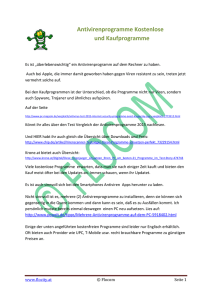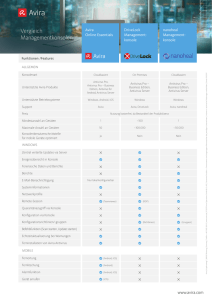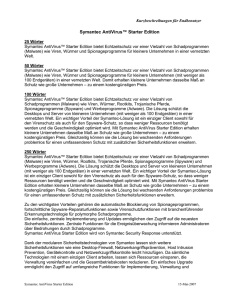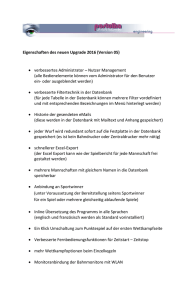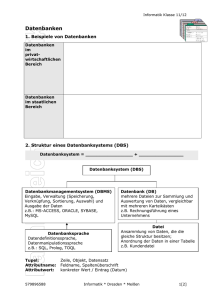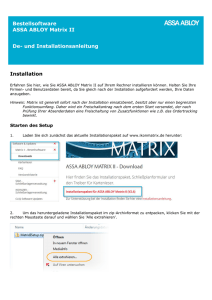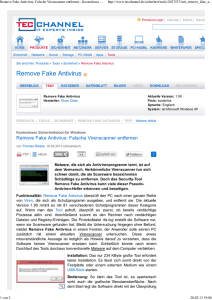G Data TechPaper #0105 Upgrade G Data AntiVirus Business v6
Werbung
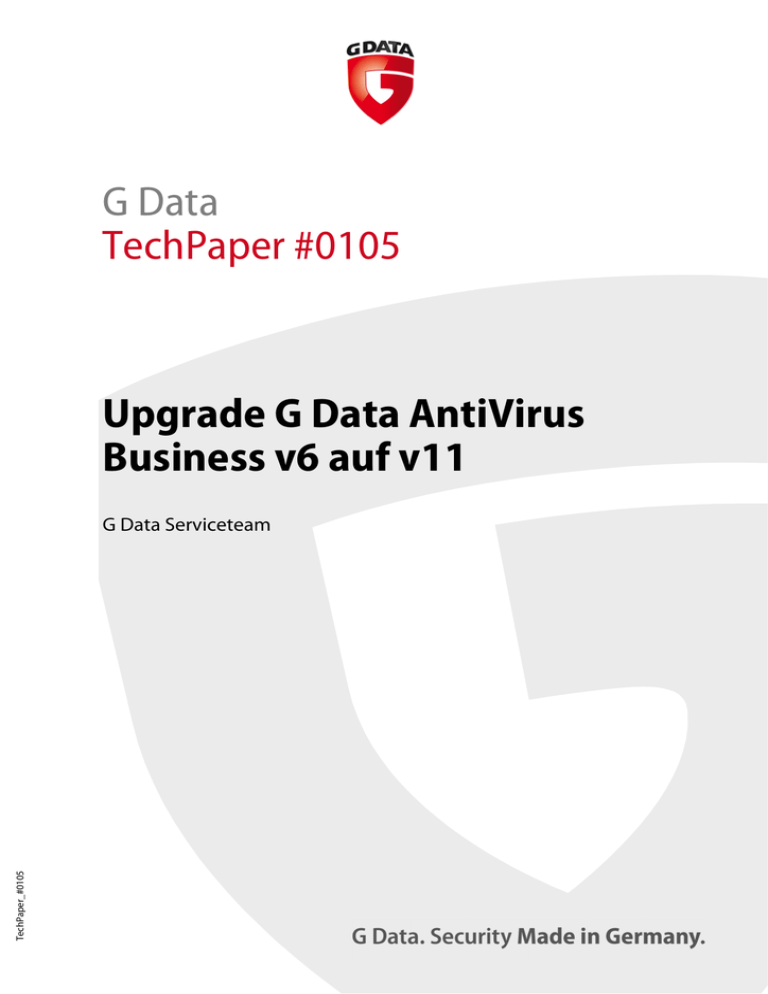
G Data TechPaper #0105 Upgrade G Data AntiVirus Business v6 auf v11 TechPaper_#0105 G Data Serviceteam G Data TechPaper #0105: Upgrade G Data AntiVirus Business v6 auf v11 Inhalt 1 Deinstallation .................................................................................................................................. 2 1.1 Information zur Datenbank ................................................................................................................................... 2 1.2 Deinstallation G Data AntiVirus Client ............................................................................................................... 2 1.3 Deinstallation G Data ManagementServer....................................................................................................... 2 2 Installation....................................................................................................................................... 3 2.1 Installation G Data ManagementServer ............................................................................................................ 3 2.2 Auswahl Server-Typ .................................................................................................................................................. 3 2.3 Auswahl Datenbank ................................................................................................................................................. 3 2.4 Produktaktivierung ................................................................................................................................................... 4 2.5 Installation G Data AntiVirus Client ..................................................................................................................... 4 3 Upgrade G Data MailSecurity ......................................................................................................... 4 Copyright © 2012 G Data Software AG 1 G Data TechPaper #0105: Upgrade G Data AntiVirus Business v6 auf v11 1 Deinstallation Für das Update von Version 6 (oder älter) auf Version 11 müssen die bisherigen G Data AntiVirus Clients sowie der G Data ManagementServer zunächst deinstalliert werden. Beachten Sie bitte, dass der neue ManagementServer das Microsoft .NET Framework 3.5 benötigt, welches für Windows 2000 Workstation oder Server nicht zur Verfügung steht! Ebenso läuft der G Data AntiVirus Client nicht mehr auf Windows 2000 Systemen! Bitte beachten Sie die geänderten Systemvoraussetzungen: • • • 1.1 MS Windows 7 / Vista / XP SP2 (nur 32Bit) / Server 2003, 2008 oder 2011, 1 GB RAM MS Windows 2000 wird nicht mehr unterstützt! MS Windows 98/ME wird nicht mehr unterstützt! Information zur Datenbank Die in Version 6 verfügbare integrierte Datenbank wird seit Version 11.0 nicht mehr unterstützt. Ebenfalls kann eine ggf. verwendete SQL-Datenbankstruktur nicht übernommen werden! Eine Neukonfiguration des ManagementServers ist somit notwendig! 1.2 Deinstallation G Data AntiVirus Client Melden Sie sich am G Data Administrator an und wechseln Sie in den Arbeitsbereich Clients. Markieren Sie sämtliche Clients und wählen Sie per Rechtsklick G DATA AntiVirus deinstallieren. Der G Data AntiVirus Client wird nun deinstalliert. Ein Neustart ist anschließend notwendig! 1.3 Deinstallation G Data ManagementServer Wählen Sie in der Systemsteuerung Programme deinstallieren aus. Markieren Sie den Eintrag G DATA AntiVirus ManagementServer und klicken Sie auf die Schaltfläche Deinstallieren. Folgen Sie den weiteren Deinstallationsanweisungen. Es erfolgt eine Nachfrage, ob die Datenbank mit Client-Einstellungen und Berichten gelöscht werden soll. Die vorhandene Datenbankstruktur der Version 6 kann NICHT in Version 11 ff. übernommen werden! Abschließend ist ein Neustart des Computers notwendig. Copyright © 2012 G Data Software AG 2 G Data TechPaper #0105: Upgrade G Data AntiVirus Business v6 auf v11 2 Installation Falls keine aktuelle G Data-DVD vorliegt, wenden Sie sich bitte an den G Data Support oder Ihren G Data Security Partner. 2.1 Installation G Data ManagementServer Legen Sie die aktuelle G Data-DVD ein und drücken Sie die Schaltfläche Installieren. Wählen Sie anschließend die Komponente G Data ManagementServer durch einen Klick auf die nebenstehende Schaltfläche. Alternativ kann die Datei Select.exe manuell ausgeführt werden, wenn das Installationssetup heruntergeladen wurde. Schließen Sie spätestens jetzt alle offenen Anwendungen in Ihrem Windows-System, da diese sonst zu Problemen bei der Installation führen können. Lesen Sie sich nun die Lizenzvereinbarung zur Nutzung dieser Software durch. Wählen Sie Ich akzeptiere die Bedingungen der Lizenzvereinbarung und klicken dann auf Weiter, wenn Sie den Vereinbarungen in dieser Form zustimmen. Der nächste Bildschirm ermöglicht Ihnen die Auswahl des Installationsordners. 2.2 Auswahl Server-Typ Sie haben bei der Auswahl der Server-Typen mehrere Optionen. Da es sich um eine neue Erstinstallation handelt muss der G Data ManagementServer immer als Main-Server (Main-MMS) installiert werden. Der Main-Server stellt die zentrale Konfigurations- und Verwaltungsinstanz der netzwerkbasierten Virenschutz-Architektur dar. Wählen Sie Einen Main-Server installieren aus und klicken auf Weiter. 2.3 Auswahl Datenbank Wählen Sie nun eine Datenbank aus, die der G Data ManagementServer verwenden soll. Sie haben dabei die Möglichkeit, eine vorhandene SQL-Server-Instanz zu verwenden (benötigt wird mindestens Microsoft SQL 2005) oder, falls kein SQL-Server im Netzwerk zur Verfügung steht, Microsoft SQL-Express lokal zu installieren. Die Verwendung einer integrierten Datenbank ist nicht mehr möglich. Ein Server-Betriebssystem ist nicht zwingend erforderlich. Copyright © 2012 G Data Software AG 3 G Data TechPaper #0105: Upgrade G Data AntiVirus Business v6 auf v11 2.4 Produktaktivierung Während der Installation erfolgt die Produktaktivierung. Diese ermöglicht das Laden von Updates nach Beendigung der Installation. Wenn die G Data Software schon einmal installiert wurde, haben Sie Zugangsdaten (Benutzername & Passwort) erhalten. Um die G Data Software erneut zu installieren, geben Sie hier die Zugangsdaten an oder wählen Später aktivieren, falls die Zugangsdaten für den Moment nicht greifbar sind. Da auf diese Weise allerdings vom Programm keine Aktualisierungen aus dem Internet geladen werden, ist kein echter Schutz vor Schadsoftware gegeben. Sie können Ihre Zugangsdaten jederzeit nachträglich eingeben, sobald Sie ein Update durchführen. Beachten Sie: wird die Software installiert, ohne sie zu aktivieren, sind nur die G Data AntiVirusKomponenten verfügbar, selbst wenn Sie eine G Data ClientSecurity oder G Data EndpointProtection erworben haben. Die zusätzlichen Komponenten werden aktiviert und sind verfügbar, sobald die Software registriert wird. 2.5 Installation G Data AntiVirus Client Beim ersten Start des G Data Administrators wird automatisch der Einrichtungsassistent geöffnet. Dieser hilft bei der Einrichtung der Clients und führt Sie durch alle wesentlichen Einstellungen. Der Assistent kann auch nach der Erstinstallation über den Befehl Einrichtungsassistent im Admin-Menü jederzeit nachträglich gestartet werden. Sollte die Installation der Clients über das Netzwerk fehlschlagen, kann die Client-Software auch direkt auf den Client-Rechnern installiert werden. Prüfen Sie jedoch zuvor die Voraussetzungen für die Remote-Installation (siehe Online-Hilfe). Zur lokalen Installation des Clients auf einem Client-Rechner legen Sie die G Data-DVD in das DVDLaufwerk des Client-Rechners ein und drücken Sie die Schaltfläche Installieren. Wählen Sie anschließend die Komponente G Data AntiVirus Client durch einen Klick auf die nebenstehende Schaltfläche. Geben Sie im Verlauf der Installation den Servernamen oder die IP-Adresse des Servers ein, auf dem der G Data ManagementServer installiert ist. Die Angabe des Servernamens ist notwendig, damit der Client über das Netzwerk mit dem Server in Kontakt treten kann. 3 Upgrade G Data MailSecurity Das Programmupdate auf Version 11 kann online durchgeführt werden. Allerdings benötigen neue Programmfeatures, wie beispielsweise das Greylisting, eine Neuinstallation der G Data MailSecurity, da hierfür eine SQL-Datenbank notwendig ist, die nur bei einer Neuinstallation auswählbar ist. Öffnen Sie für das Online-Update den G Data MailSecurity Administrator und klicken Sie im oberen Bereich auf Update. Starten Sie das Update über den Button Programm-Update. Copyright © 2012 G Data Software AG 4